كيفية استخدام Tor لنظام التشغيل لينوكس
آخر تحديث: July 10, 2023
يوضح هذا الدليل كيفية استخدام متصفح Tor على نظام لينوكس.
متطلبات الكمبيوتر: اتصال بالإنترنت، جهاز كمبيوتر يعمل بتوزيع لينوكس المفضل لديك.
الإصدارات المستخدمة في هذا الدليل: Ubuntu 20.04.4 LTS؛ متصفح تور: 12.5
الترخيص: برنامج مجاني؛ مزيج من تراخيص البرمجيات الحرة
قراءات أخرى:
- https://tb-manual.torproject.org/installation/
- https://tor.stackexchange.com/
- https://www.eff.org/pages/tor-and-https
- https://www.youtube.com/playlist?list=PLwyU2dZ3LJErtu3GGElIa7VyORE2B6H1H
المستوى: مبتدئ – متوسط
الوقت المطلوب: 15-30 دقيقة
ما هو Tor؟
Tor هي خدمة يديرها متطوعون/ات توفر الخصوصية وعدم الكشف عن هويتك عبر الإنترنت من خلال إخفاءها والمكان الذي تتصل/ين منه. تحميك الخدمة أيضًا داخل شبكة Tor نفسها، ويمكنك الحصول على ضمان جيد بأنك ستظل/ين مجهول/ة الهوية لمستخدمي/ات Tor الآخرين/ الأخريات.
بالنسبة للأشخاص الذين قد يحتاجون إلى عدم الكشف عن هويتهم/ن والخصوصية من حين لآخر عند الاتصال بالمواقع الالكترونية، يوفر متصفح Tor طريقة سريعة وسهلة لاستخدام شبكة Tor.
يعمل متصفح Tor تمامًا مثل متصفح الانترنت العادي. متصفحات الانترنت هي برامج تستخدمها لعرض المواقع الالكترونية. تشمل الأمثلة كروم وفايرفوكس وسفاري. على عكس متصفحات الانترنت الأخرى، يرسل متصفح Tor اتصالاتك من خلال Tor، مما يجعل من الصعب على الأشخاص الذين يراقبونك أن يعرفوا/ن ما تفعله عبر الإنترنت بالضبط، ويصعب على الأشخاص الذين يراقبون المواقع التي تستخدمها معرفة المكان الذي تقوم بالاتصال منه.
بعض النصائح التي يجب وضعها في الاعتبار عند استخدام Tor
يعد Tor أداة مفيدة للخصوصية وإخفاء الهوية، لكن تذكر أنه من المستحيل عمومًا تحقيق إخفاء الهوية بشكل مثالي. إن معرفة حدود Tor، واتباع بعض أفضل الممارسات، يمكن أن يساعدك على البقاء آمنًا على الإنترنت دون الكثير من المفاجآت:
● يكون تصفح الانترنت أبطأ بكثير عبر Tor، وقد لا تعمل بعض المواقع الالكترونية على الإطلاق.
● يقوم متصفح Tor بتوجيه التصفح الذي تقوم/ين به في المتصفح فقط من خلال شبكة Tor. لن يتم توجيه التطبيقات أو الخدمات الأخرى المثبتة على جهازك عبر Tor.
● إذا قمت بتسجيل الدخول إلى موقع الكتروني باستخدام متصفح Tor أو قمت بملء النماذج بمعلومات التعريف الشخصية، فسيتمكن الموقع الالكتروني من التعرف عليك وقد يعرف أنك تستخدم Tor.
● يمكنك استخدام Tor للتحايل على الرقابة في عدد من البلدان، ولكن ضع/ي في اعتبارك أن أي شخص يمكنه رؤية نشاط شبكتك يمكنه أيضًا رؤية أنك تستخدم Tor.
● لا تقم بتثبيت أو إضافة أي مكونات إضافية إلى متصفح Tor والتي قد تؤدي إلى إلغاء إخفاء هويتك. تم إعداد Tor بالفعل بمجموعة من قواعد حماية الخصوصية، لذلك لا تحتاج إلى أدوات إضافية لحظر الإعلانات أو أدوات التتبع.
● احذر من فتح المستندات التي تم تنزيلها باستخدام Tor، خاصة عندما يكون Tor قيد التشغيل. قد تتضمن بعض المستندات موارد متصلة بالإنترنت يمكن تنزيلها عند فتح المستند خارج Tor، مما قد يكشف عن عنوان IP الخاص بك.
● يمكن لمتصفح Tor الوصول إلى كل من شبكة الانترنت العادية التي اعتدت عليها، بالإضافة إلى مواقع "onion" الخاصة التي توجد فقط على شبكة Tor. على عكس مواقع الانترنت التقليدية، التي لها عنوان IP عام، يكون عنوان onion مخفيًا وفريدًا ويوفر تشفيرًا شاملاً. يمكنك التحقق من عدد من مواقع مؤسسة الجبهة الالكترونية بهذه الطريقة، بما في ذلك موقع الدفاع عن النفس ضد المراقبة نفسه (سيعمل هذا الرابط فقط في متصفح Tor).
يحتفظ مشروع Tor بصفحة تحتوي على نصائح أخرى حول عدم الكشف عن هويته والتي تستحق التحقق بشكل دوري من أفضل الممارسات الأخرى لاستخدام Tor بأمان.
تثبيت متصفح Tor
افتح/ي متصفحًا مثل فايرفوكس أو كروم وانتقل/ي إلى:
https://www.torproject.org/download/
إذا كنت تستخدم/ين محرك بحث للبحث عن متصفح Tor، فتأكد من صحة عنوان URL.
قم/ومي بتنزيل Tor فقط من الموقع الرسمي، وإذا طُلب منك قبول شهادات أمان HTTPS (SSL/TLS) بديلة، فلا تتابعين.
قو/ومي بتنزيل Tor فقط من الموقع الرسمي، وإذا طُلب منك قبول شهادات أمان HTTPS (SSL/TLS) بديلة، فلا تتابعين.
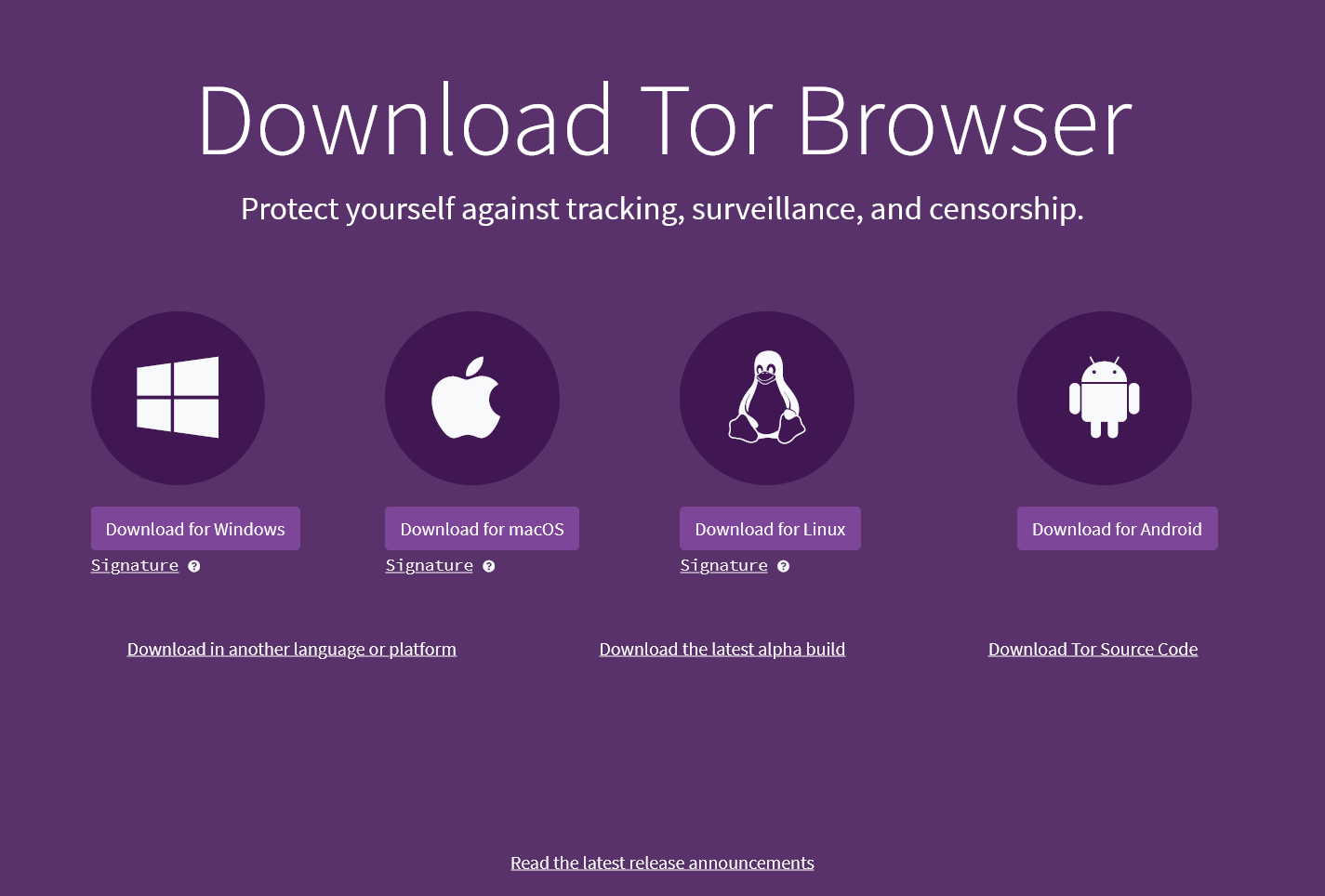 اختر/اري أيقونة "التنزيل لنظام لينوكس للتشغيل:
اختر/اري أيقونة "التنزيل لنظام لينوكس للتشغيل:
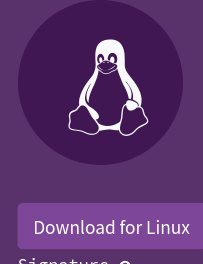
ستطلب منك بعض المتصفحات تأكيد ما إذا كنت تريد/ين تنزيل هذا الملف، وإلا فيجب تنزيل التطبيق تلقائيًا.
يوضح هذا المثال الإصدار 12.5 من متصفح Tor، وهو الإصدار الأحدث وقت كتابة هذا الدليل. قد يكون هناك إصدار أحدث من متصفح Tor متاح للتنزيل بحلول الوقت الذي تقرأ/ين فيه الدليل، لذا يرجى تنزيل واستخدام الإصدار الأحدث الذي يوفره مشروع Tor.
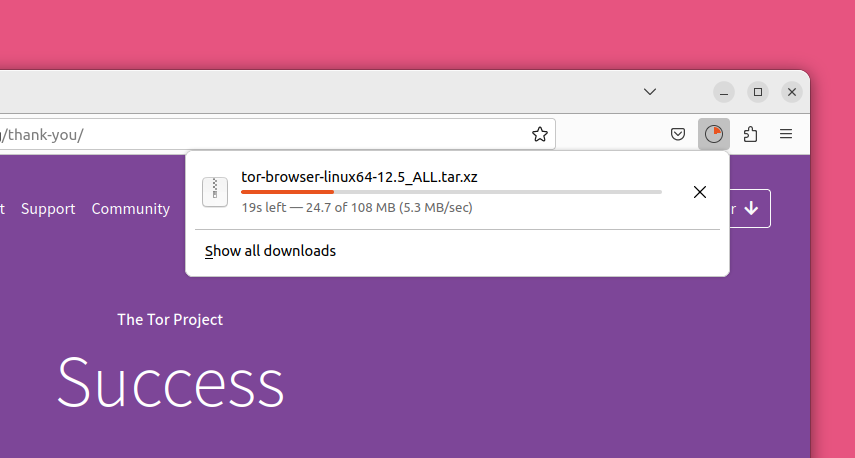
بعد اسكتمال التنزيل، انتقل/ي إلى مجلد التنزيلات لديك. عليك دائمًا التأكد أنك تثق بالبرنامج الذي تريد تثبيته ومن حصولك على نسخة أصلية من الموقع الرسمي عبر اتصال آمن. نظرًا لأنك تعلم/ين أن هذا البرنامج شرعي وأن التنزيل تم من موقع HTTPS الآمن الخاص بمشروع Tor، فانقر/ي نقرًا مزدوجًا على الملف "tor-browser-linux64-12.5_ALL.tar.xz".
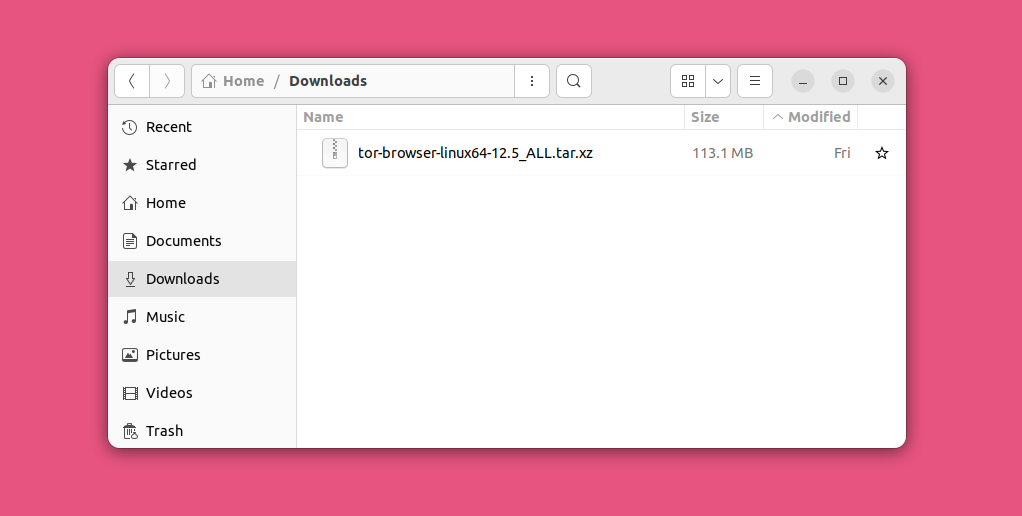
بعد النقر المزدوج على ملف أرشيف متصفح Tor، انتظر/ي حتى يتم تحميله ثم اختر/اري المكان الذي تريد/ين استخراج محتوياته فيه.
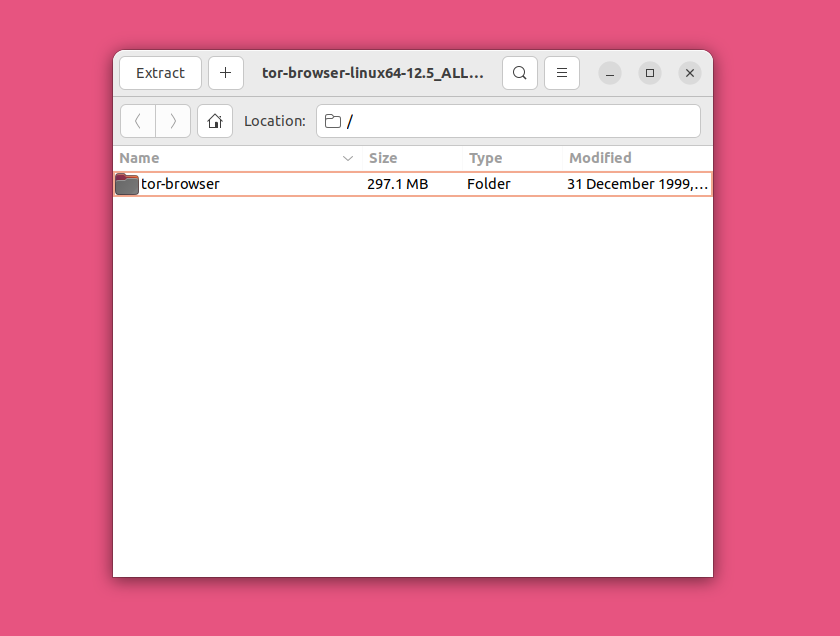
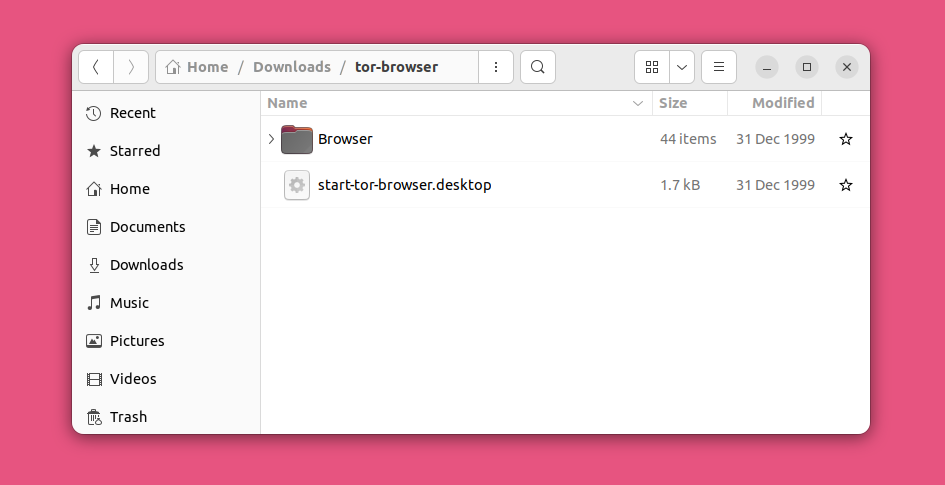
بعد اكتمال عملية الاستخراج، افتح/ي مجلد "متصفح تور". ثم، انقر/ي بزر الماوس الأيمن على الملف "start-tor-browser.desktop" وانتقل/ي إلى "الخصائص".
ستظهر لك نافذة حوار أخرى. انتقل/ي إلى علامة التبويب "الأذونات" واعرض/ي خاصية "التنفيذ". حدد/ي المربع المجاور لهذه الخاصية.
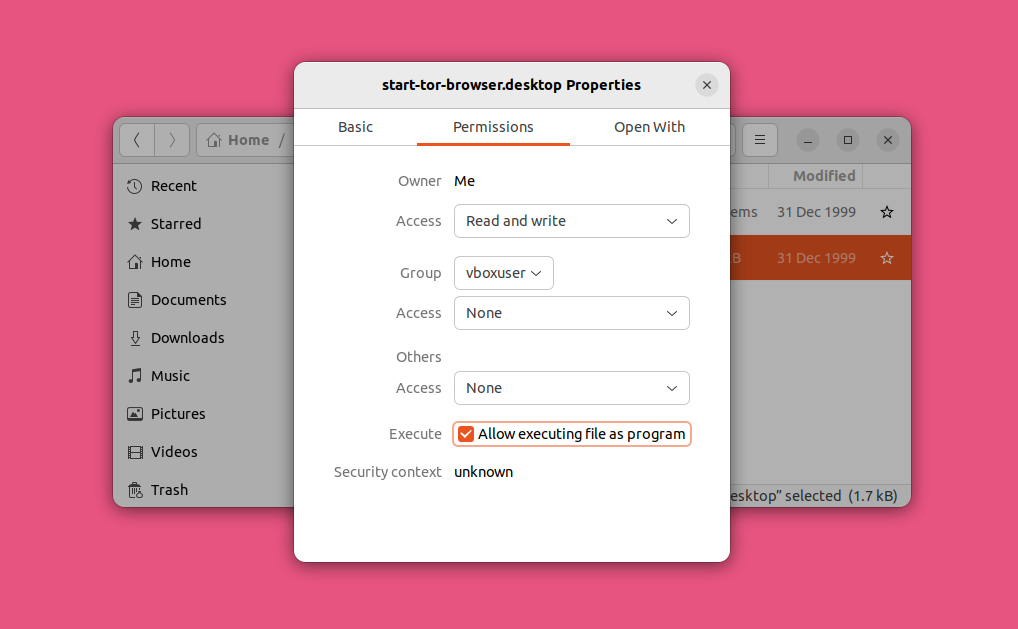
ارجع/ب إلى الملف وانقر/ب عليه نقرًا مزدوجًا، وتابع/ي تشغيل البرنامج إذا سُئل عما يجب فعله.
إذا لم يتم تشغيل الملف، فقد يتعين عليك اتخاذ خطوات إضافية لتعيين هذا النوع من الملفات ليتم تشغيله.
● بدأ "الملفات"
● انقر/ي على "التفضيلات" في القائمة في أعلى اليمين
● انتقل/ي إلى علامة التبويب "السلوك".
● حدد/ي "تشغيلها" أو "السؤال عما يجب فعله" ضمن "الملفات النصية القابلة للتنفيذ"
● إذا اخترت الخيار الأخير، فانقر فوق "تشغيل" بعد تشغيل ملف start-tor-browser.desktop
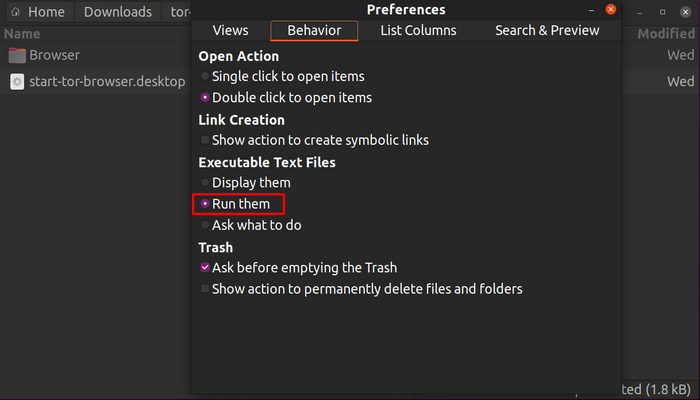
إذا كنت خبيرًا في التعامل مع الأجهزة الطرفية، فيمكنك أيضًا تشغيل البرنامج من سطر الأوامر عن طريق كتابة ./start-tor-browser.desktop والضغط على زر الإدخال.
عند تشغيل متصفح Tor للمرة الأولى، ستظهر لك نافذة تسمح لك بتعديل بعض الإعدادات. قد يتعين عليك العودة وتغيير بعض إعدادات التكوين لاحقًا، ولكن الآن تابع/ي وحاول/ي الاتصال بشبكة Tor عن طريق النقر فوق الزر "اتصال".
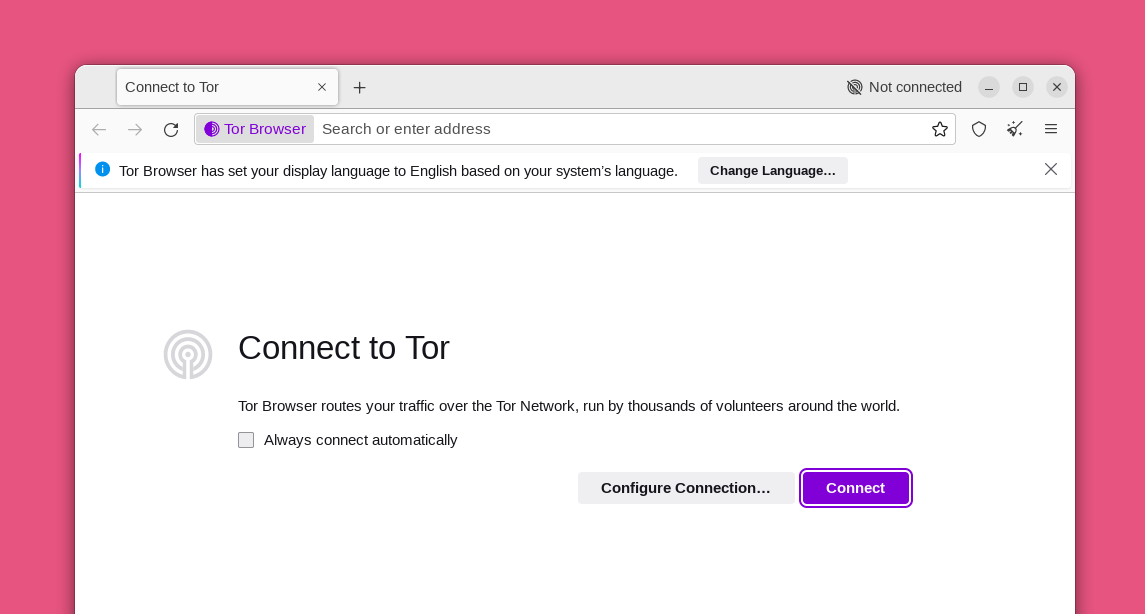
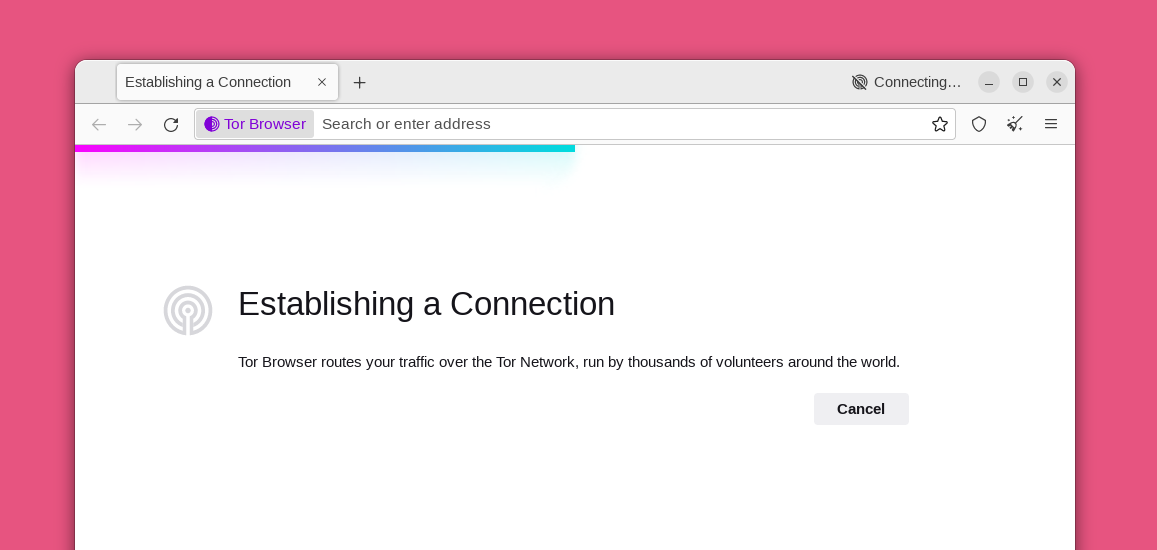
إذا تم حظر Tor بالنسبة لك، فإن ميزة مساعدة الاتصال تساعدك على اختيار "جسر" باستخدام موقعك.
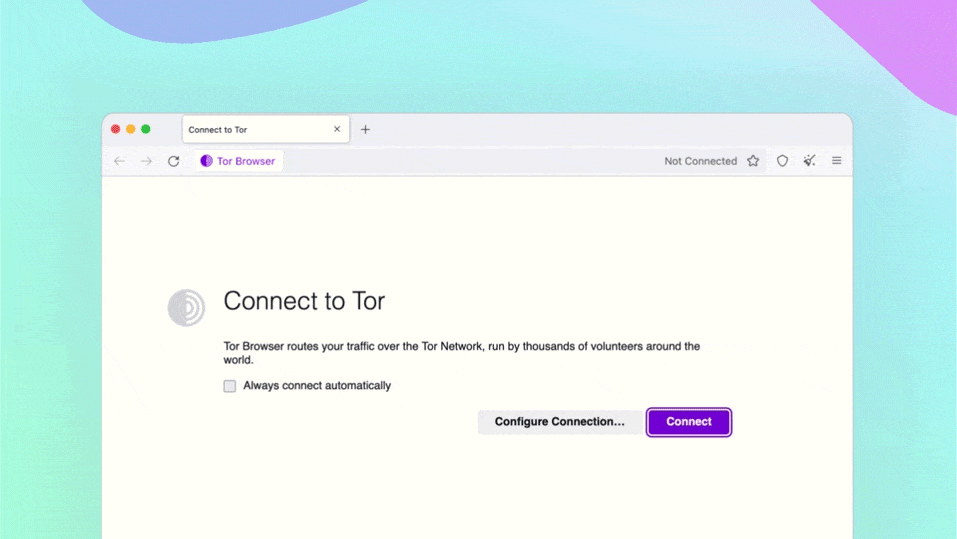
في المرة الأولى التي يبدأ فيها متصفح Tor، قد يستغرق الأمر وقتًا طويلاً. كن/وني صبورًا/ة، في غضون دقيقة أو دقيقتين سيتم الاتصال بمتصفح Tor.
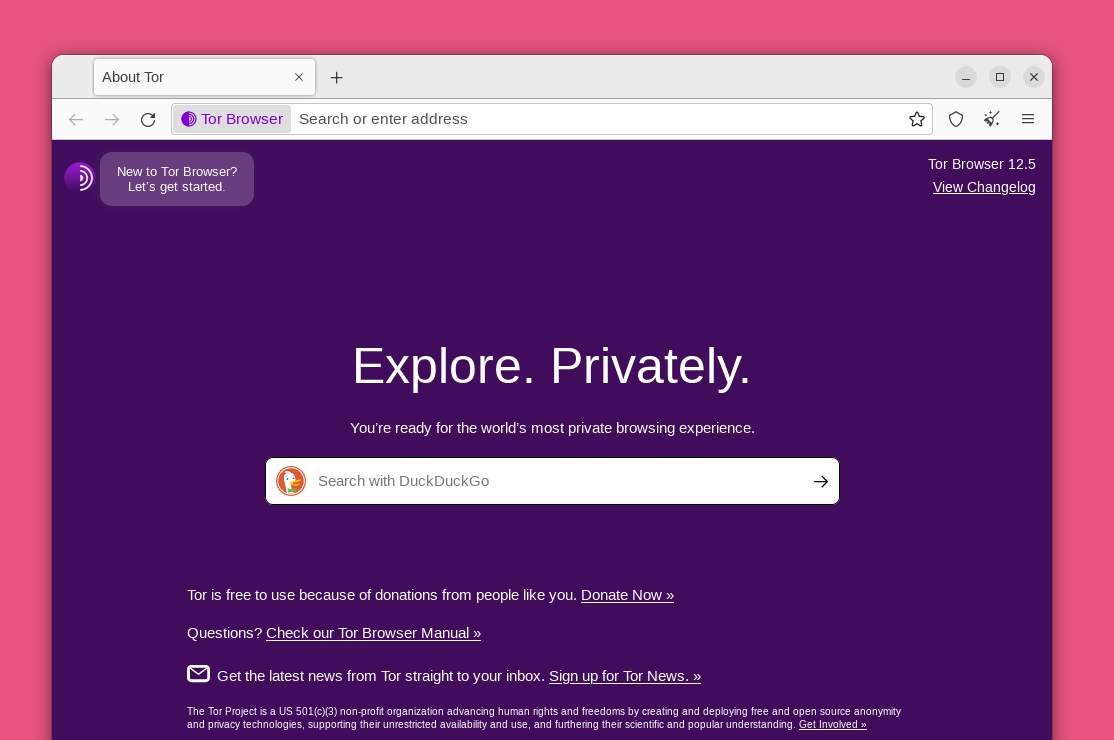
سيتم الترحيب بك من خلال شاشة الترحيب. انقر/ي على البصل الأرجواني الموجود في الزاوية اليسرى العليا لمراجعة البرنامج التعليمي حول كيفية عمل Tor.
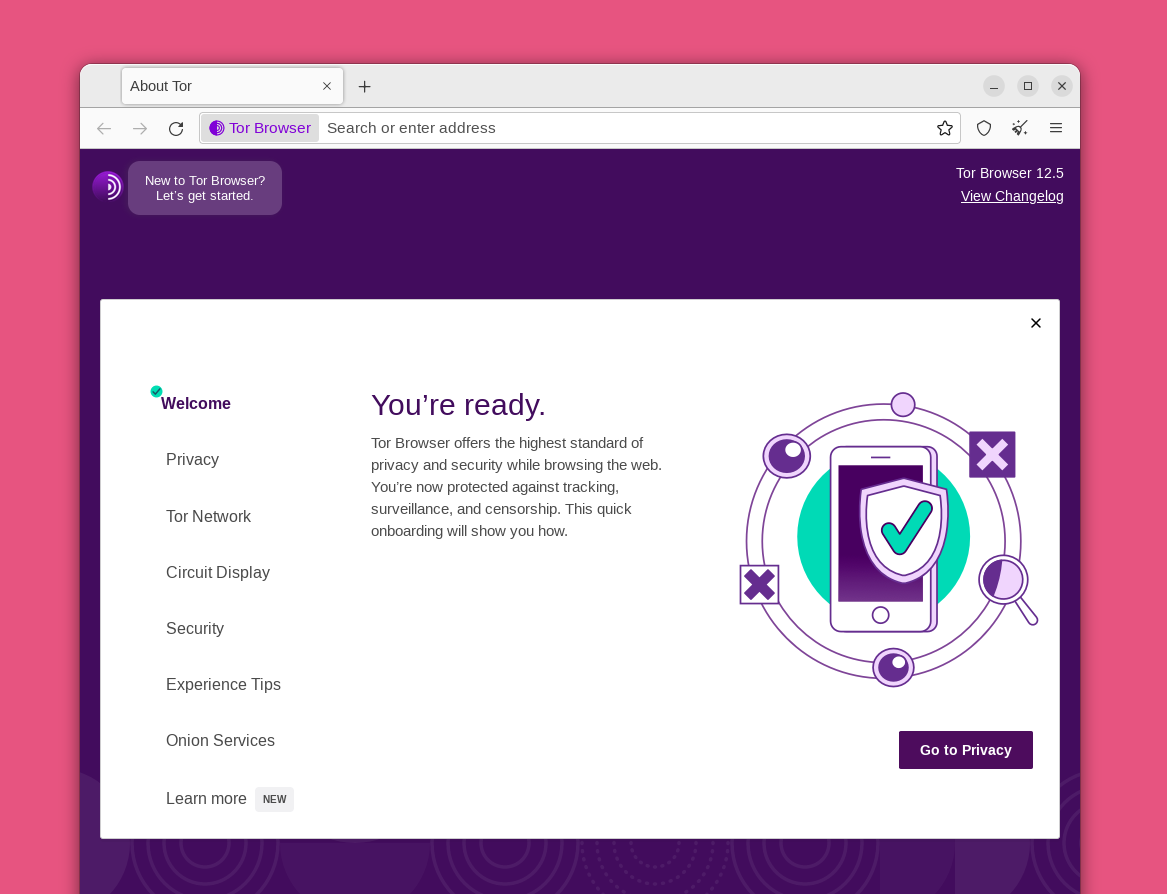
يتضمن البرنامج التعليمي شرحًا لكيفية عمل دوائر Tor وكيف تسمح لك بالتصفح بخصوصية عبر الإنترنت.
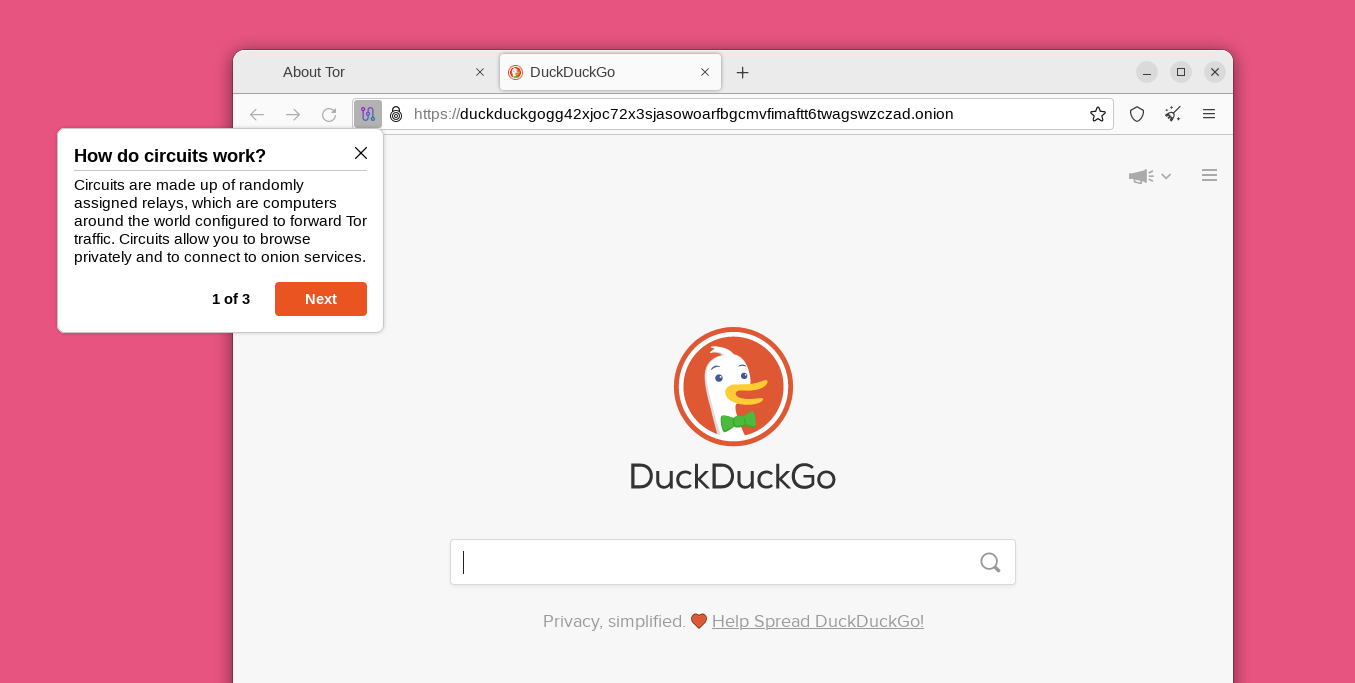
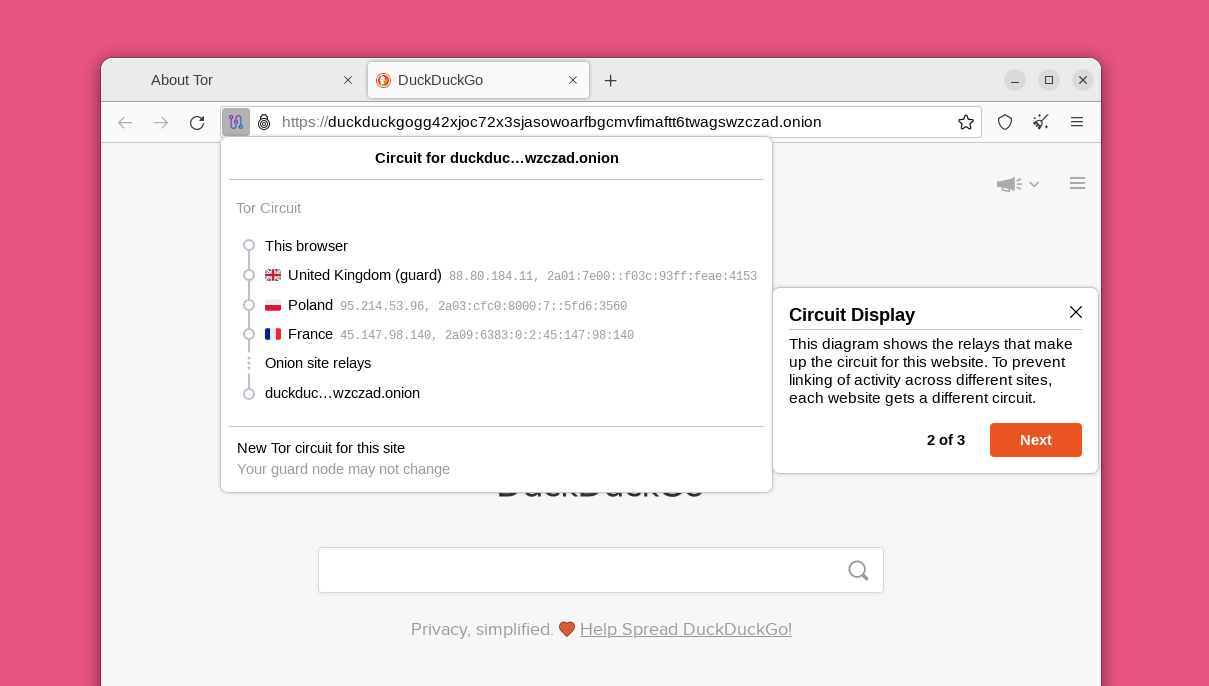
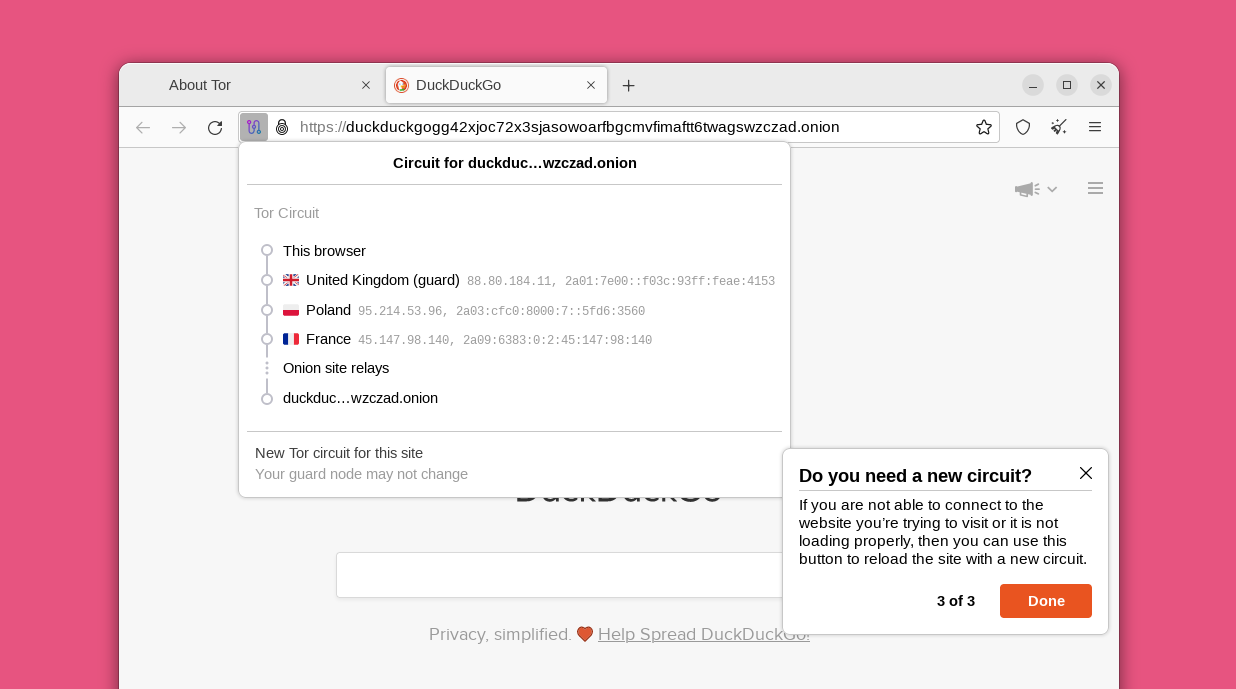
سيمنع مستوى الأمان الافتراضي لمتصفح Tor العديد من مشكلات الخصوصية والأمان المعروفة الموجودة في متصفحات الانترنت الأخرى. على سبيل المثال، يستخدم وضع HTTPS فقط وNoScript بشكل افتراضي. يمكنك أيضًا تعزيز الأمان بشكل أكبر إذا لزم الأمر.
انقر/ي على أيقونة الدرع في الزاوية اليمنى العليا، ثم انقر/ي على "الإعدادات"، وسيتم نقلك إلى إعدادات "الخصوصية والأمان". يؤدي تغيير "مستوى الأمان" الخاص بـ Tor إلى الإعداد "الأكثر أمانًا" إلى تعطيل مجموعة متنوعة من ميزات الموقع الاكتروني التي يمكن استخدامها ضدك. سيجعلك هذا أكثر أمانًا من المهاجمين/ات الممولين/ات جيدًا الذين/اللوتاي يمكنهم/ن التدخل في اتصالك بالإنترنت أو استخدام أخطاء جديدة غير معروفة في هذه الميزات. لسوء الحظ، قد يؤدي الإعداد "الأكثر أمانًا" إلى جعل بعض المواقع الالكترونية غير قابلة للاستخدام. يعد الإعداد الافتراضي "القياسي" مناسبًا لحماية الخصوصية اليومية، ولكن يمكنك ضبطه على "الأكثر أمانًا" إذا كنت قلقًا/ة بشأن المهاجمين/ات المتطورين/ات، أو إذا كنت لا تمانع/ين إذا لم يتم عرض بعض مواقع الويب بشكل صحيح. يمكنك الحصول على مزيد من المعلومات حول كل مستوى أمان هنا.
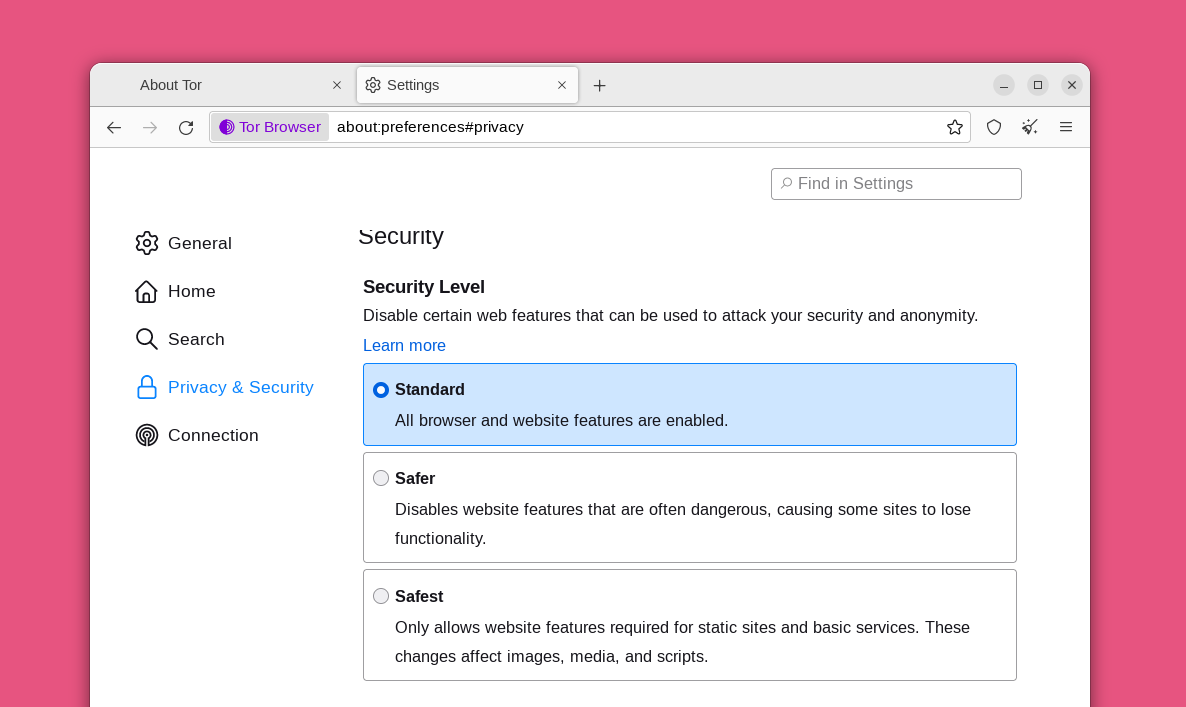
وأخيرًا، يختلف التصفح باستخدام Tor في بعض النواحي عن تجربة التصفح العادية. نوصي بقراءة هذه النصائح للتصفح بشكل صحيح باستخدام متصفح Tor والحفاظ على سرية هويتك.
أنت الآن جاهز/ة لتصفح الإنترنت بشكل مجهول باستخدام متصفح Tor.

